Hvordan overføre kontakter fra en iPhone til en Samsung
Hva du bør vite
- Synkroniser kontakter til en iPhone-kompatibel kontaktapp som Outlook, Windows Adressebok eller Kontakter-app på Mac.
- En annen måte: Google-kontakter. På iPhone: Innstillinger > Kontakter, sett opp Google-kontoen din for å synkronisere kontakter. Bruk samme konto på Samsung.
- Du kan ikke sikkerhetskopiere kontakter (eller data) til et SIM-kort på iPhone, så det er ikke et alternativ for å overføre kontakter.
Denne artikkelen forklarer noen forskjellige måter å overføre kontakter fra iPhone til Samsung.
Hvordan kan jeg overføre data fra iPhone til Samsung?
Hvis du er bytte fra iPhone til Samsung, vil du forsikre deg om at alle dataene dine bytter med deg. Noen av de mest kritiske dataene er kontaktene dine.
Selv om denne artikkelen spesifikt handler om å overføre kontakter fra iPhone til Samsung, er det sannsynligvis ikke den eneste typen data du trenger å flytte når du bytter; du har sannsynligvis også bilder, musikk, filmer og apper som du også må overføre. Ikke glem dem før du blir kvitt din iPhone.
Hvordan får jeg kontaktene mine fra iPhone til Samsung?
Hvis du vil bruke en datamaskin til å overføre kontaktene dine fra iPhone til Samsung, trenger du litt gratis programvare (hvis du skal bruke skyen, hopp til neste seksjon). Programvaren du trenger er:
- Programvare for å synkronisere data fra iPhone til datamaskinen. På en Mac er det Finder (eller iTunes, hvis du kjører macOS 10.14 eller tidligere). På Windows er det iTunes.
- Et adressebokprogram som kan synkroniseres med iPhone og Samsung. På Windows, prøv Outlook eller Windows Adressebok. På Mac, prøv Outlook eller den forhåndsinstallerte Kontakter-appen.
- Programvare for å synkronisere data fra datamaskinen til Samsung. Det er mange alternativer, men Samsungs Smart Switch-app er et utmerket sted å starte. Du kan også velge et hvilket som helst antall andre synkroniseringsapper hvis du foretrekker dem.
Når du har fått all den riktige programvaren, følg disse trinnene:
Koble iPhone til datamaskinen din via USB eller Wi-Fi og synkroniser iPhone til datamaskinen.
-
Klikk på iPhone i enten Finder-sidepanelet til venstre eller øverst til venstre i iTunes.
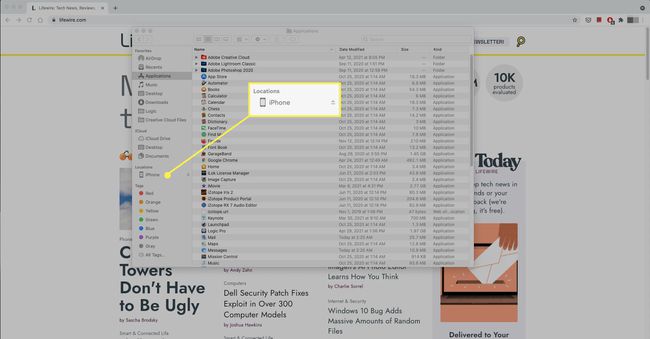
-
På iPhone-administrasjonsskjermen klikker du Filer og sikre Kontakter boksen er merket av. Sørg for at rullegardinlisten viser adressebokprogrammet du vil synkronisere kontaktene dine til før du overfører dem til Samsung-telefonen.
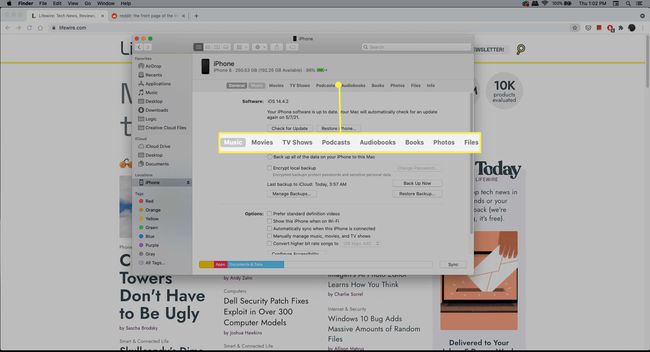
Klikk Synkroniser nederst til høyre for å synkronisere kontaktene dine til det valgte adressebokprogrammet.
Koble iPhone fra datamaskinen og koble til Samsung-telefonen.
-
Start programvaren du vil bruke til å synkronisere Samsung og datamaskinen.
De nøyaktige trinnene for synkronisering varierer avhengig av hvilket program du bruker, men konseptene er i utgangspunktet de samme for dem alle.
I delen der du synkroniserer kontakter, sørg for at adressebokprogrammet du synkroniserte til fra din iPhone i trinn 3 er valgt. Synkroniser din Samsung, og kontaktene skal overføres til den forhåndsinstallerte kontaktappen.
Hvordan overfører jeg kontakter fra iPhone til Samsung uten en datamaskin?
Vil du overføre kontakter fra iPhone til Samsung, men vil ikke bruke en datamaskin til å gjøre det? Skyen kan hjelpe. I dette tilfellet må du laste opp kontaktene dine fra iPhone til Google-kontakter og last dem ned derfra til din Samsung-telefon. Du må ha en aktiv Google-konto, men hvis du ikke har det, er det her hvordan sette opp en Google-konto.
Sørg for at Google-kontoen er satt opp på din iPhone.
-
Kontaktene dine lastes opp fra iPhone til Google-kontoen din.
Når du konfigurerer Google-kontoen din på iPhone, sørg for at Kontakter glidebryteren er på/grønn.
Konfigurer Samsung-telefonen din med den samme Google-kontoen du opprettet i trinn 1 og brukte i trinn 2-3.
-
Kontaktene dine skal automatisk lastes ned til den forhåndsinstallerte Kontakter-appen på din Samsung. Hvis de ikke gjør det, gå til Kontakter > ikon med tre linjer > Administrer kontakter > Synkroniser kontakter. Bekreft at riktig Google-konto er konfigurert og glidebryteren ved siden av kontoen er på, og trykk deretter Synkroniser.
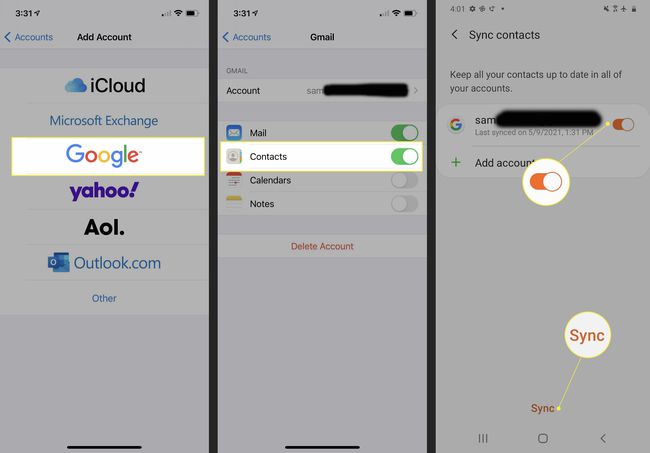
På Android-telefoner kan du sikkerhetskopiere data – inkludert kontakter – til den flyttbare enheten SIM-kort. Det gjør det litt enklere å overføre kontaktene dine fra Android til iPhone. Dessverre fungerer det ikke å gå fra iPhone til Samsung fordi iOS ikke lar deg sikkerhetskopiere data til et SIM-kort.
FAQ
-
Hvordan overfører jeg kontakter fra en Samsung-telefon til en iPhone?
Når overføre kontakter fra en Android-telefon, for eksempel en Samsung, til din iPhone, har du noen få valg. Du kan last ned Flytt til iOS-appen fra Google Play Store og følg instruksjonene for å overføre kontaktene dine. Du kan også overføre kontakter via SIM-kortet. For å gjøre dette, åpne Kontakter-appen på din Samsung, og trykk deretter på Innstillinger > Import Eksport > Eksport > SIM-kort. Deretter setter du SIM-kortet i iPhone. En annen metode er å sikkerhetskopiere kontaktene dine til Google og deretter legge til Google-appen på iPhone og slå på kontaktglidebryteren.
-
Kan jeg overføre kontakter fra en Samsung-telefon til en iPhone via Bluetooth?
Ja. Sørg for at Bluetooth er aktivert på begge enhetene og at de er innenfor rekkevidde og kan oppdages. Deretter går du til Kontakter-appen på din Samsung og trykker på Mer > Dele. Trykk på kontaktene du vil dele, og trykk deretter på blåtann. Velg din iPhone som målenhet for å overføre kontaktene.
-
Hvordan overfører jeg alle dataene mine fra iPhone til Samsung?
Den enkleste måten er å bruk Smart Switch-verktøyet på din Samsung-telefon. For å bruke Smart Switch via Wi-Fi, åpne Smart Switch på Samsung og trykk Åpen > Bli enige. Plukke ut Trådløst > Motta > iOS. Skriv inn iCloud-brukernavnet og -passordet ditt og trykk Logg inn. Sørg for at dataene du vil overføre er valgt, trykk Import, og følg deretter instruksjonene.
